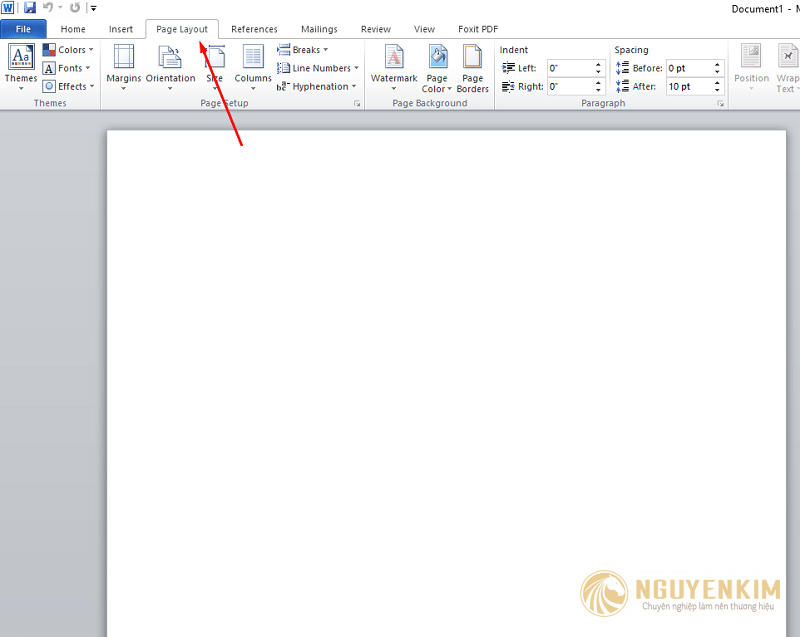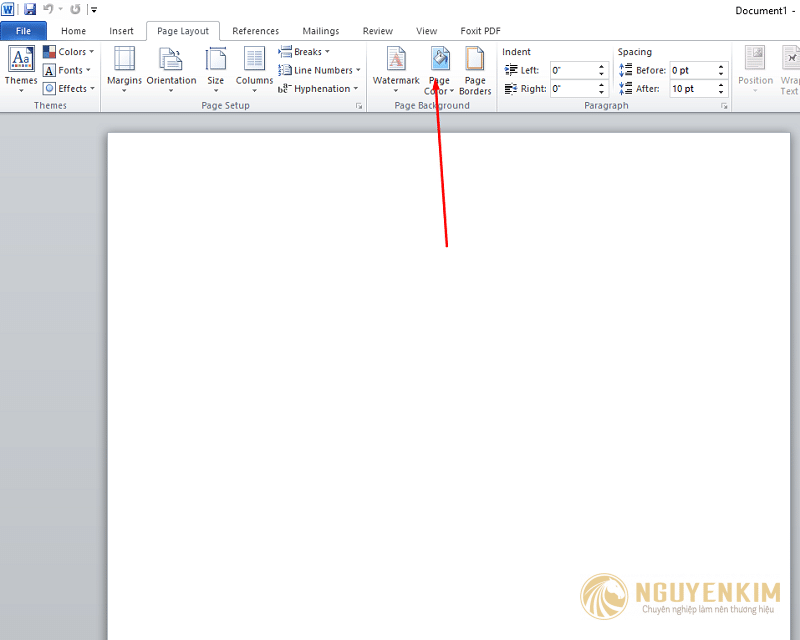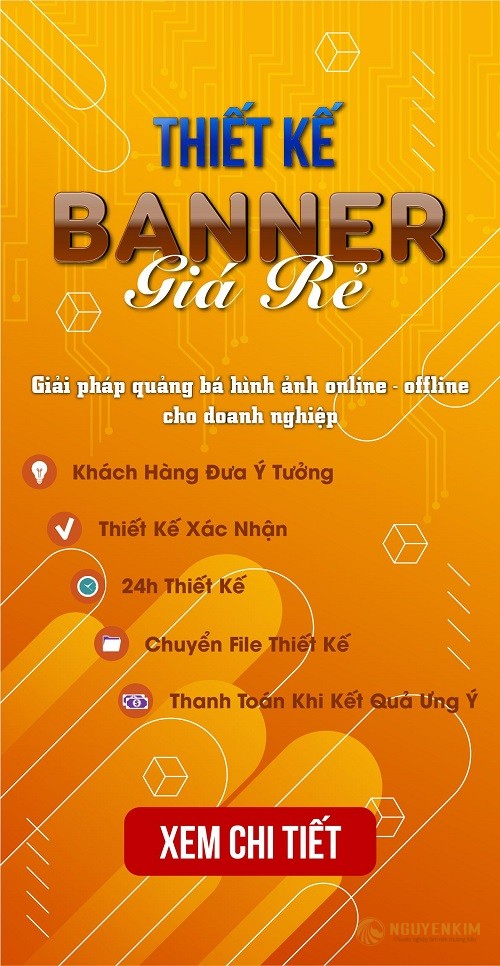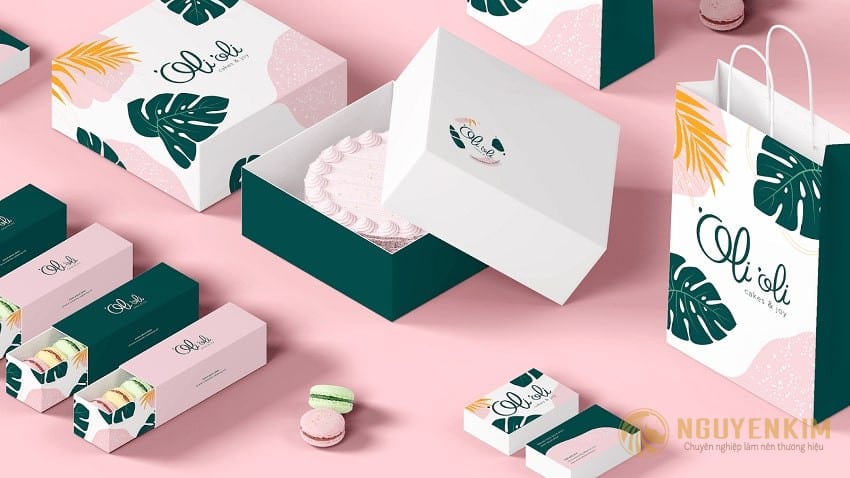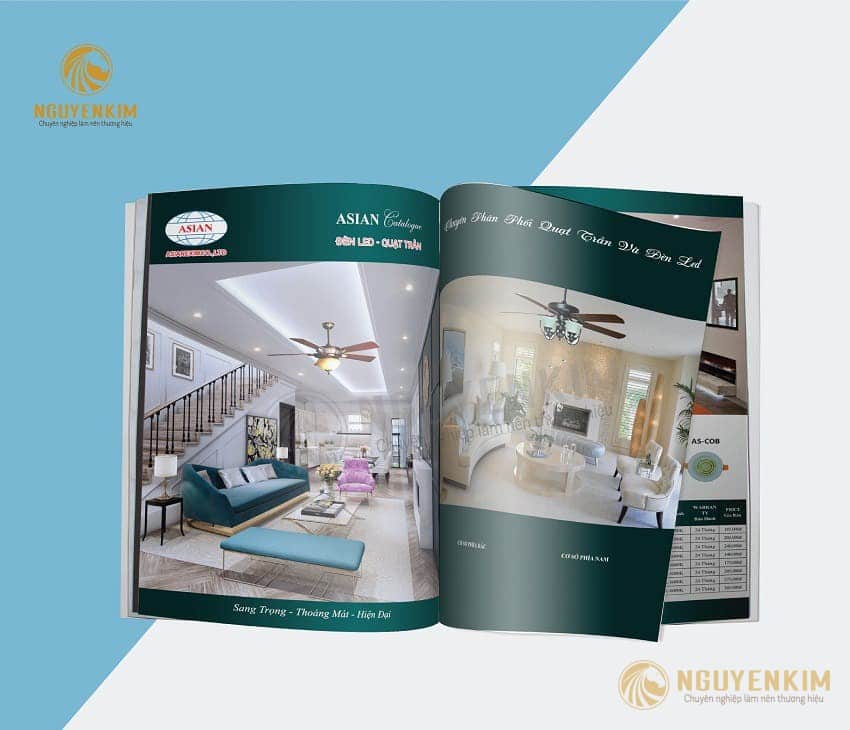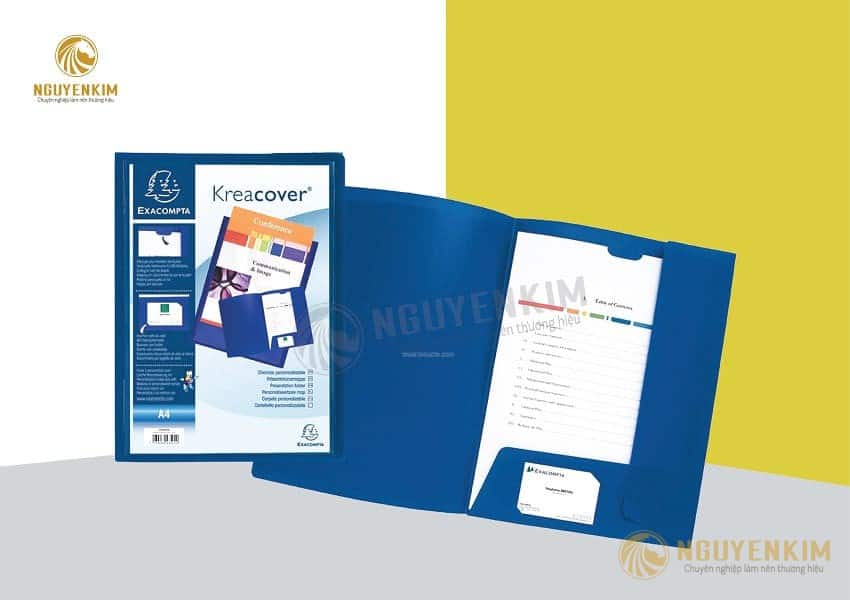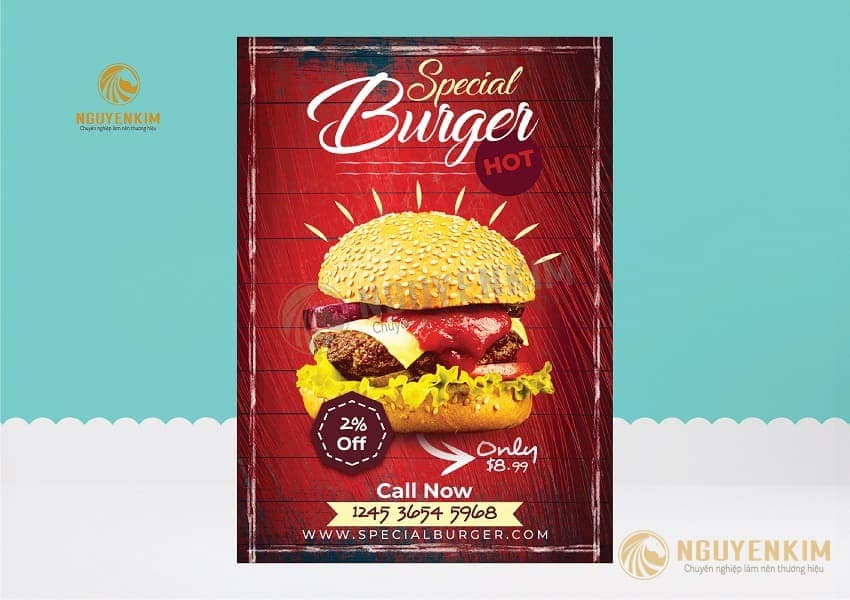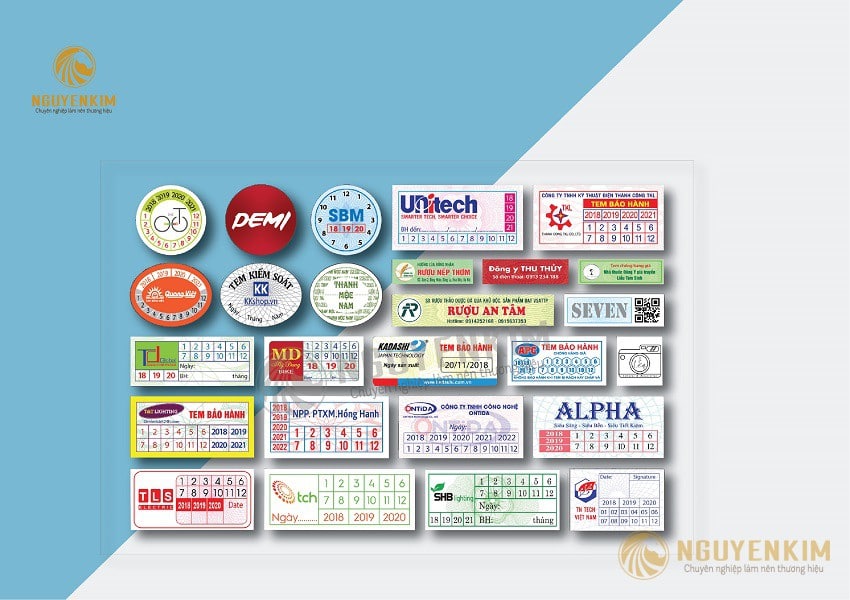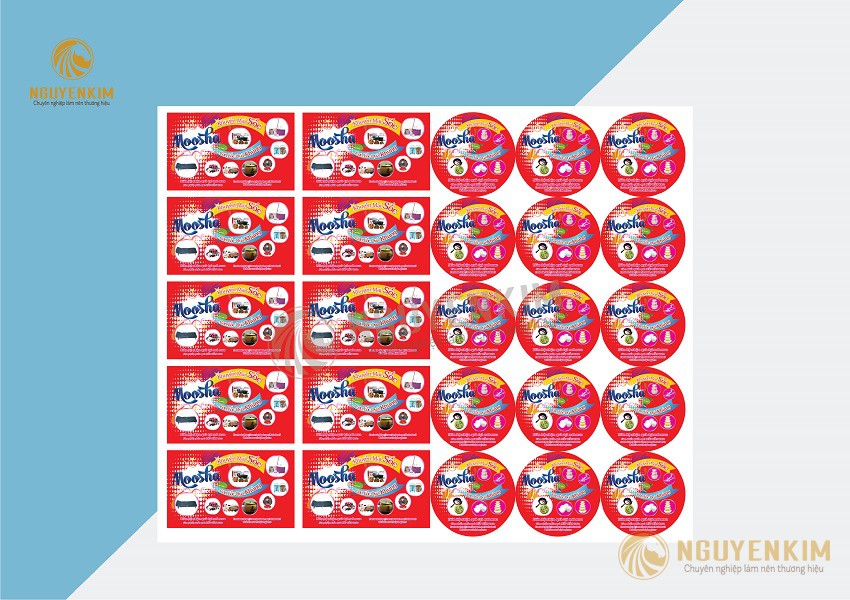Word là ứng dụng phổ biến giúp con người có được những văn bản để sử dụng trong công việc. Nhằm đem đến sức hút cho người xem thì bạn có thể cài đặt văn bản với màu nền theo ý muốn. Ứng dụng này cho phép bạn đổi màu nền trong word hoặc bạn có thể sử dụng hình ảnh có sẵn trên máy tính làm thành hình nền cho văn bản Word. Dưới đây, Công ty in ấn In Nguyễn Kim sẽ chia sẻ bạn cách đổi màu nền trong word đơn giản nhất. Hãy cùng theo dõi nhé!
Hướng dẫn cách đổi màu nền trong word
Hiện có nhiều cách giúp bạn đổi màu nền trong Word như màu nền cơ bản, màu nền có hiệu ứng, màu nền bằng hình ảnh,…. Tùy vào nhu cầu cũng như mong muốn của mỗi người để lựa chọn mùa nền phù hợp. Dưới đây là cách đổi màu nền trong word, hãy theo dõi nhé!
Tất cả các phiên bản của phần mềm Microsoft Word đều cho phép người dùng thay đổi màu nền của trang tài liệu Word và hoạt động cũng tương đồng với nhau. Ngoài ra, giống như hầu hết các tính năng và chức năng tùy chỉnh khác thì việc thay đổi màu nền trong Word là một thủ thuật khá đơn giản mà bạn cũng có thể dễ dàng thực hiện.
Các bước thay đổi màu nền trong word
Bước 1: Mở tài liệu mà bạn muốn thay đổi màu nền
Với phiên bản Word 2007 hoặc Word 2010. Bạn click sang tab Page Layout trên thanh công cụ của Word. Và với Word 2013 hoặc phiên bản Word mới hơn thì Click chuột vào tab Design trên thanh công cụ của Word.
Bước 2: Click chuột vào Page Color trong phần Page Background
Xác định vị trí cần đổi màu nền và chọn màu bạn muốn thay đổi màu nền của tài liệu. Bạn có thể chọn màu từ bảng màu tiêu chuẩn cụ thể. Hoặc có thể chọn màu với các chủ đề khác nhau mà bạn muốn.
Bước 3: Bạn có thể xem hoặc thay đổi chủ đề bằng cách click vào Themes trong phần Themes trong cùng một tab Page Layout hoặc Design. Nút Page Color được đặt. Sau khi bạn nhấp vào màu bạn muốn. Màu nền của tài liệu được đề cập sẽ được thay đổi thành nó
Hoặc bạn cũng có thể chọn màu nền khi nhấn vào “More Colors….” để lựa chọn màu nền mà mình muốn khi không chọn được màu ưng ý như trên.
Bạn có thể sử dụng các công cụ trong cả hai tab Standard và Custom của cửa sổ Color để đưa ra một màu nền đáp ứng các yêu cầu của bạn. Khi bạn bắt gặp một màu như vậy, hãy nhấp vào OK.
Ngoài ra bạn có thể thay đổi màu nền trong word bằng hình ảnh có sẵn trên máy tính của bạn bằng cách nhấp chuột vào phần Fill Effects nằm trong phần Page Colors…Sau đó bạn nhấn vào tab Picture và nhấn “Select Picture để tải ảnh từ máy tính lên word. Cuối cùng là nhấn OK để thay đổi hình nền như bạn mong muốn.
Thật đơn giản phải không nào? bạn có thể tự mình thực hiện các bước trên chỉ trong vài phút nhé!
Trên đây, In Nguyễn Kim đã Hướng dẫn cách đổi màu nền trong word đơn giản nhất. Hy vọng có thông qua bài viết này có thể giúp bạn đổi hình nền trong word như bạn mong muốn.
Tham khảo:
In Túi Giấy Giá Rẻ Hà Nội | Dịch Vụ In Đẹp Nhanh Theo Yêu Cầu
Xưởng In tem nhãn decal giá rẻ tại Hà Nội – Thiết kế miễn phí